스마트폰을 분실하거나 도난당했을 때, 화면 잠금만으로는 개인정보를 완벽히 지키기 어렵습니다. 최근 유심 해킹 및 정보 유출 사고가 잇따르면서, 유심 비밀번호 설정 방법에 대한 관심이 급증하고 있습니다. 이 글에서는 유심 비밀번호 설정법과 함께, 실제 경험과 최신 보안 트렌드를 바탕으로 안전하게 스마트폰을 사용하는 팁까지 안내해 드립니다.
유심 비밀번호 설정이 꼭 필요한 이유
최근 SKT 유심 정보 유출 사건 이후, 저 역시 불안한 마음에 유심 비밀번호를 바로 설정했습니다. 실제로 유심을 통한 개인정보 탈취, 인증번호 도용, 금융 앱 해킹 등 2차 피해가 늘고 있습니다. 유심 비밀번호를 설정하면, 내 유심이 다른 기기에 장착되어도 임의로 사용할 수 없게 되어 보안이 비약적으로 강화됩니다.
"스마트폰을 잃어버렸을 때, 유심 비밀번호 덕분에 금융 피해를 막을 수 있었어요. 번거롭지만 꼭 필요한 보안 습관입니다."
안드로이드 스마트폰에서 유심 비밀번호 설정하기
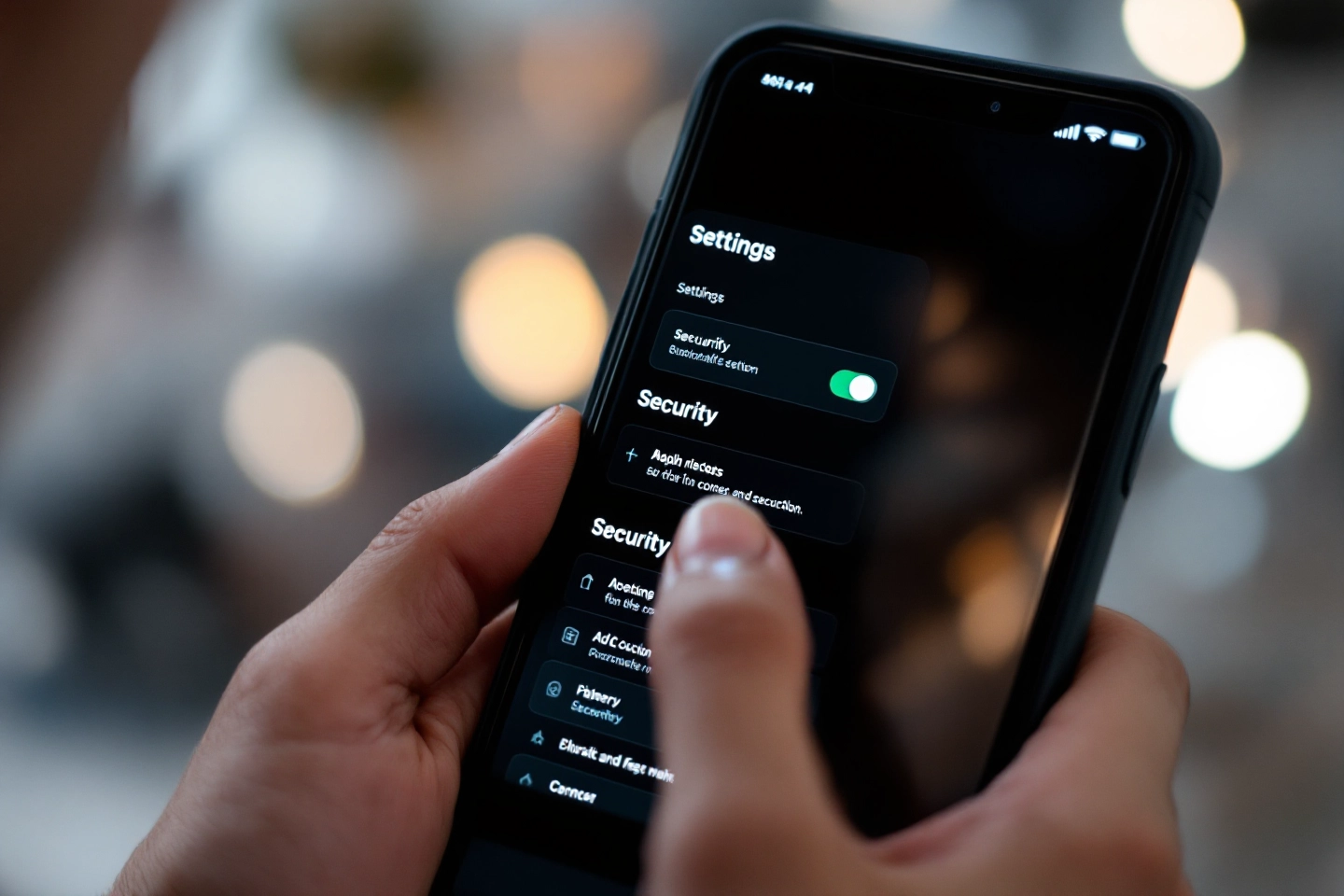
- 설정 앱을 엽니다.
- '보안 및 개인정보 보호' 또는 '기타 보안 설정'으로 이동합니다.
- 'SIM 카드 잠금 설정'을 선택합니다.
- 'SIM 카드 잠금'을 활성화하면 초기 비밀번호(보통 0000 또는 1234)를 입력하라는 안내가 나옵니다.
- 입력 후, 'PIN 변경' 메뉴에서 나만의 비밀번호(4~8자리 숫자)로 변경하세요.
저는 갤럭시 스마트폰을 사용 중인데, 위 과정을 거치니 2분도 안 걸렸습니다. 다만 비밀번호를 3회 틀리면 PUK 코드가 필요하니, 반드시 기억하기 쉬운 숫자로 설정하세요.
아이폰(iOS)에서 유심 비밀번호 설정하는 법

- 설정 앱을 실행합니다.
- '셀룰러' 또는 '모바일 데이터' 항목을 선택합니다.
- 'SIM PIN' 메뉴로 들어가 토글을 켭니다.
- 기본 PIN(0000 또는 1234)을 입력한 뒤, 'PIN 변경'에서 새로운 비밀번호를 입력합니다.
아이폰도 절차가 거의 비슷합니다. 저는 가족 중 아이폰 사용자가 있어 직접 설정을 도와줬는데, 1분이면 끝나더군요. 설정 후에는 반드시 비번을 메모해 두세요.
통신사별 기본 비밀번호와 고객센터 안내
| 통신사 | 기본 비밀번호 | 고객센터 번호 |
|---|---|---|
| SKT | 0000 또는 1234 | 114 (무료) |
| KT | 0000 | 114 (무료) |
| LG U+ | 0000 | 114 (무료) |
비밀번호를 3회 이상 잘못 입력하면 유심이 잠기고, 이때는 각 통신사 고객센터에 문의해 PUK 코드를 받아야만 해제가 가능합니다. 저도 한 번 실수로 3회 틀려서, SKT 고객센터에 전화해 PUK 코드를 안내받은 적이 있습니다. 10회 이상 PUK를 틀리면 유심을 새로 발급받아야 하니 주의하세요.
유심 비밀번호 설정의 장단점 한눈에 보기

| 장점 | 단점 |
|---|---|
| 개인정보 보호 | 매번 PIN 입력 필요 |
| 해킹·스와핑 방지 | PIN 망각 시 불편 |
| 금융 사고 예방 | 통신사 문의 번거로움 |
PIN 입력이 번거롭다는 단점이 있지만, 저 역시 금융 앱 인증번호가 유심을 통해 유출될 뻔한 경험을 한 뒤로는, 매번 입력하는 수고가 전혀 아깝지 않다고 느낍니다.
유심 비밀번호 설정 시 꼭 기억해야 할 보안 팁

- 비밀번호는 4~8자리 숫자로 설정, 타인이 쉽게 추측할 수 없는 숫자 조합 추천
- PIN을 3회 이상 틀리면 PUK 코드 필요, 10회 이상 틀리면 유심 재발급
- 유심 교체 시에도 PIN 재설정 필수
- PUK 코드는 통신사 홈페이지, 고객센터, 혹은 유심 패키지에서 확인 가능
실제로 최근 유심 스와핑 범죄 피해자 중 상당수가 유심 비밀번호를 미설정한 경우였습니다. 저 역시 주변에 꼭 설정하라고 권하고 있습니다. 스마트폰 보안의 마지막 방어선, 오늘 바로 실천해보세요.
'기타 ' 카테고리의 다른 글
| 눈 깜빡임 횟수 늘리는 방법: 디지털 시대 안구건조증 예방 실천법 (0) | 2025.05.18 |
|---|---|
| 봄철 혈관 건강 챙기는 마늘쫑 영양 성분과 항암 효과, 제대로 먹는 방법 (0) | 2025.05.17 |
| 불면증 극복을 위한 카페인 섭취 시간 조절법: 아침 루틴부터 저녁 습관까지 (1) | 2025.05.16 |
| 카카오톡 영구정지 시 신규 번호 개통 없이 빠르게 복구하는 현실적 방법과 투넘버 활용법 (1) | 2025.05.16 |
| 감열지 영수증 분리수거, 헷갈릴 땐 이렇게! 2024 최신 배출 방법과 친환경 대안까지 (3) | 2025.05.15 |



